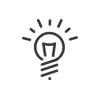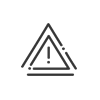Valider une demande
Dans le calendrier annuel d'absences, un clic sur Valider permet au valideur d’accéder à l’écran listant toutes les demandes d'absence et de télétravail. Il peut accepter ou refuser plusieurs demandes en attente en une seule fois en les sélectionnant et en cochant la case correspondante.
Il est possible d'appliquer des filtres sur cette liste pour n'en faire apparaître qu'une partie. Ces filtres permettent de :
•choisir le type de demandes,
•visualiser une période de création des demandes d'absence,
•choisir l'état des demandes d'absence :
oles demandes d’absence en attente des utilisateurs dont il est valideur,
oles demandes d’absence qu’il a refusées,
oles demandes d’absence acceptées s’il est le dernier valideur,
oles demandes « Pour information » s’il est valideur intermédiaire (en activant la case correspondante).
|
La mise en place des notifications permet d'être informé du nombre et de l'état des demandes directement depuis le portail. |
Informations pour chaque demande
•le Nom du demandeur,
•le Type de la demande,
•la Date de création de la demande,
•la Date de début de l’absence,
•la Date de fin de l’absence,
•la Durée de l’absence s’il n’y a pas de date de fin,
•le Motif d’absence,
•l’État de la demande,
•la présence éventuelle d’une Anomalie
•le Solde prévisionnel - Afin d'aider le valideur dans son choix, il est possible d'ajouter dans ce tableau de validation, la colonne solde prévisionnel. Cela évite d’ouvrir les demandes une à une pour valider les absences. L'activation de cette colonne est à réaliser depuis le module Droits utilisateurs.
|
Le lien Activer mon renvoi permet au valideur, en cas d’absence, d’activer le renvoi vers le ou les utilisateurs définis dans sa fiche. Le valideur a la possibilité de choisir ses valideurs de renvoi lors de l’activation. Le principe des valideurs parallèles s’applique. |
|
En cas de validation automatique du télétravail, la demande validée n'apparaît pas dans cette écran. On peut cependant activer l'envoi d'un e-mail d'alerte dans le profil Valideur. |
|
En fonction du paramétrage (Fonction automatique à créer dans le module Configuration) mis en place, il est possible que les demandes d'absence •dont la date de début est dans le passé, •dont la date de début est dans les X prochains jours, •qui sont restées sans réponse depuis X jours soient automatiquement Validées. Dans ce cas, le valideur affiché est SYSTEME. |
Contrôle des demandes
Il est possible, dans le module Paramétrage Kelio, ou encore dans la fiche salarié, de mettre en place des contraintes qui permettent d’effectuer des contrôles sur les demandes d’absence et de télétravail (voir l'aide en ligne du module).
Ces contrôles peuvent être bloquants et interdire la création d’une demande ne respectant pas la contrainte, ou encore non bloquants et générer simplement un avertissement.
Lorsque l’icône ![]() est affichée en tête d’une demande, cela signale qu’une contrainte appliquée aux demandes n’est pas respectée.
est affichée en tête d’une demande, cela signale qu’une contrainte appliquée aux demandes n’est pas respectée.
Un clic sur la demande vous amène sur un écran où vous pouvez saisir un commentaire à l’attention du demandeur afin qu’il modifie éventuellement sa demande. Vous pouvez également Valider la demande après avoir changé son état.